在日常的办公中,我们经常会统计Excel里各种数据。关于统计的函数也是数不胜数,善于在工作中使用函数、公式可以提高工作效率,今天老余和大家分享个办公中经常用到的实例。喜欢的话望评论 转发,是对小编我最大的支持!
现有张表应收账款金额表:
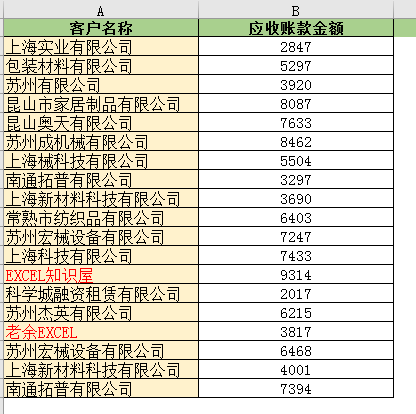
图一
现要求按照这样的区间统计家数
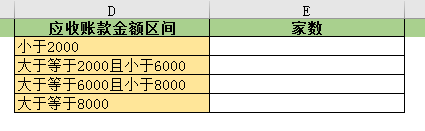
图二
猛一看,是不是没有头绪?理想状态下区间是等长的,区间等长2000的话我们可以利用数据透视表组合功能完成。
1、 插入数据透视表,把应收账款金额分别拖到行字段和值字段。

图三
2、右击行标签任意数字,单击组合,设置数值,步长为2000,把汇总依据求和改成计数。
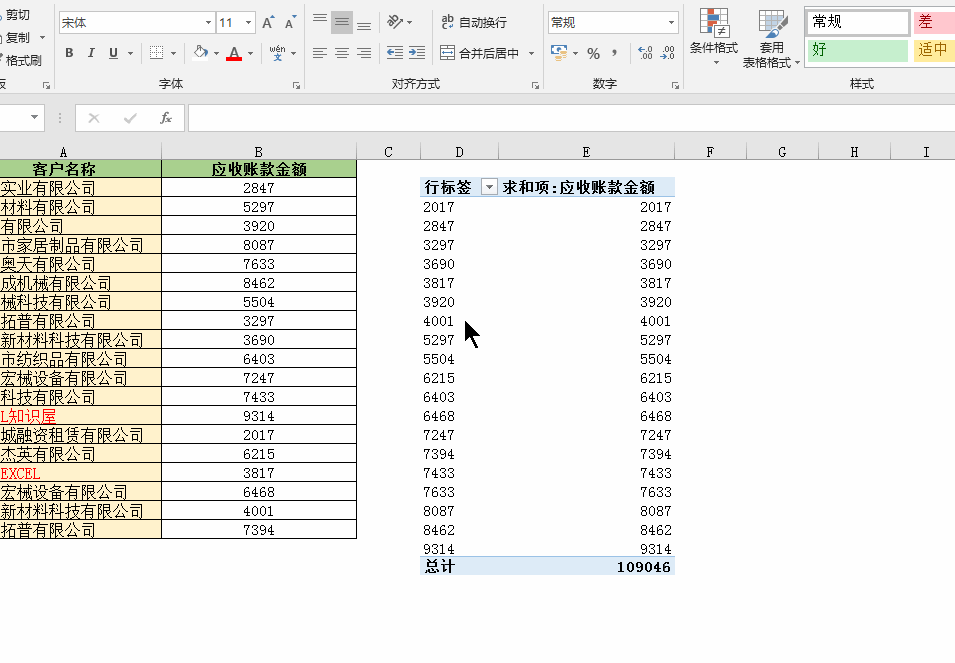
图四
3、最终效果是这样的
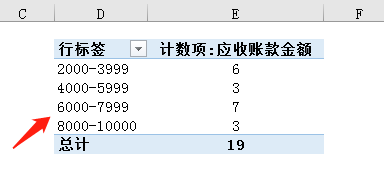
图四
然而实际工作中是复杂多样的,上面的例子那又该怎么处理呢?
遇到这类问题首先想到的是COUNTIF或是COUNTIFS函数,但它们都需要对每个区间进行设置,比较繁琐。
实际上在Excel的函数中,有个专门统计区间内数据个数的函数FREQUENCY
只需选中要计算的区域写上公式:=FREQUENCY($B$2:$B$20,{2000,6000,8000})
按Ctrl Shift 回车键完成数组公式的输入
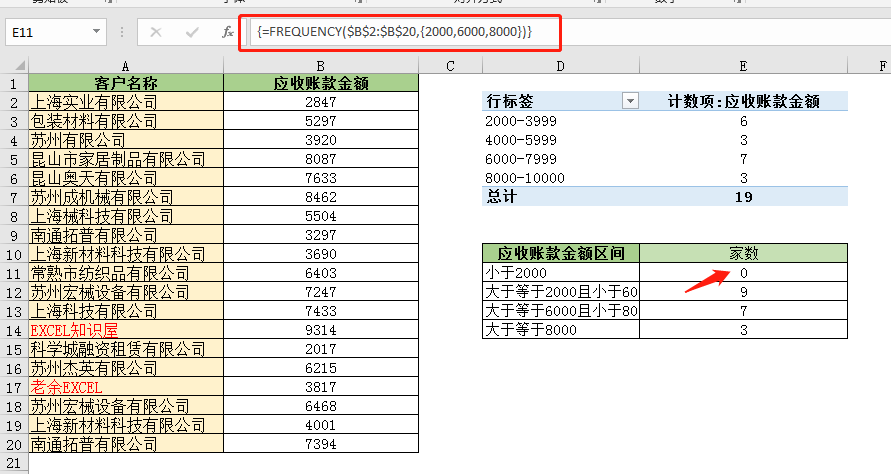
图五
解释下公式:
函数的基本格式为FREQUENCY(数据区域,临界点)。数据区域是应收账款金额所在的单元格区域B2:B20。统计结果划分了四个区间,相当于有了三个临界点2000、6000和8000
这样的话凭一个函数就能轻松搞定不规则区间的统计。


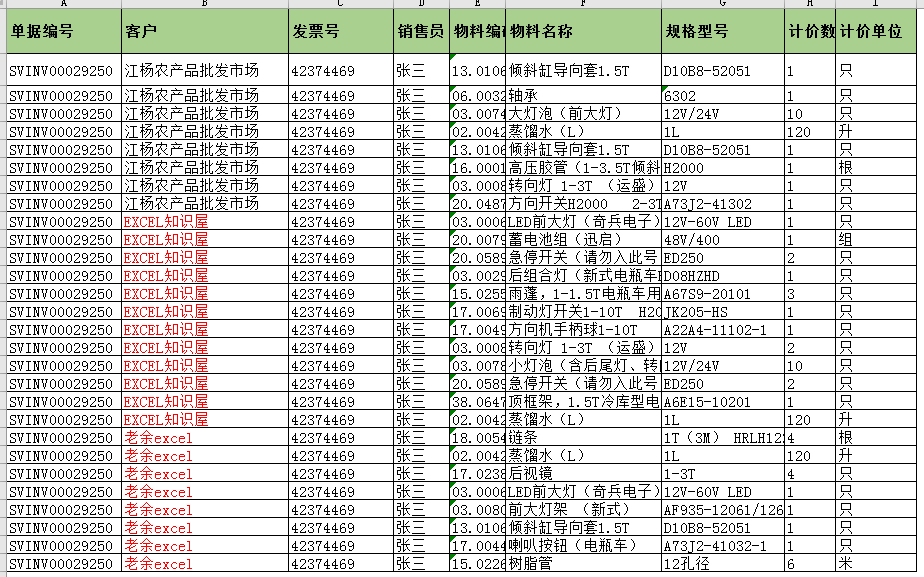
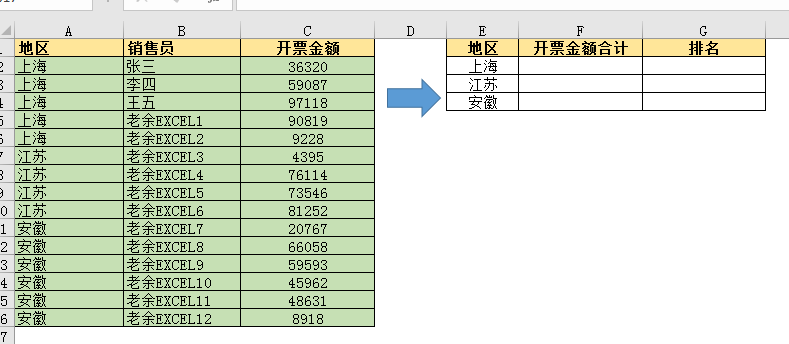

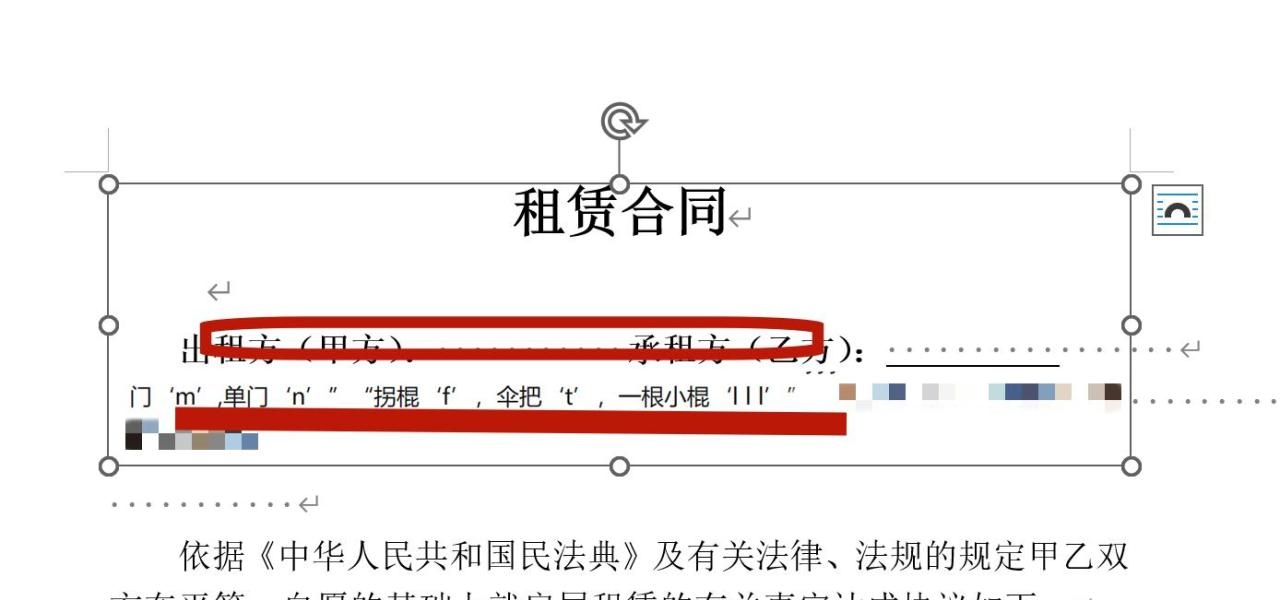
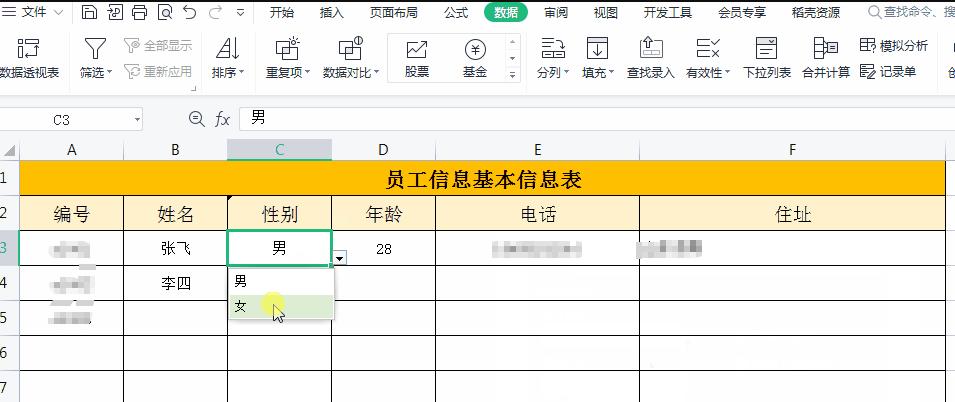
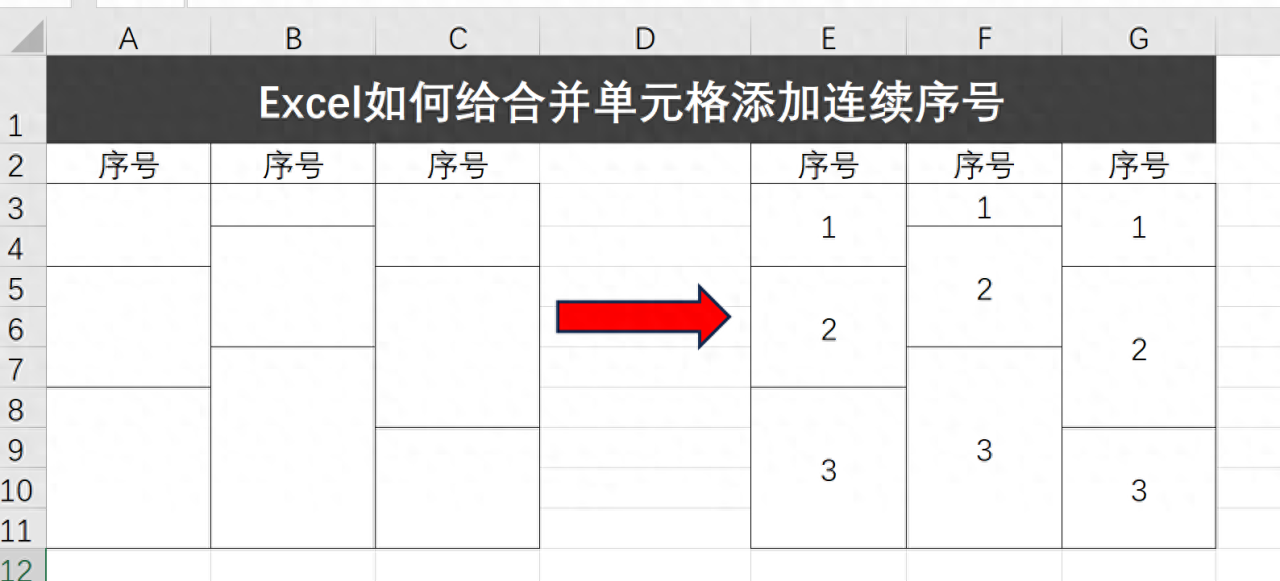
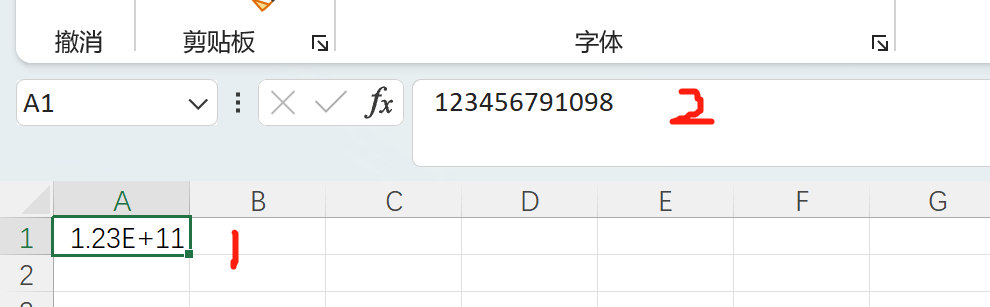
评论 (0)